- 公開日:
iPhoneでロック画面の壁紙を設定する方法
iPhoneで新しくロック画面の壁紙を設定するには、「設定アプリから変更する方法」と、「ロック画面から変更する方法」の2つがあります。
iOSのバージョンごとに方法が異なるため、お使いのiPhoneのバージョンに合った方法を参考にしてください。
iOS 15以前の場合
設定アプリを開く
iPhoneの設定アプリを開きます。

壁紙に移動
下にスクロールして「壁紙」をタップします。
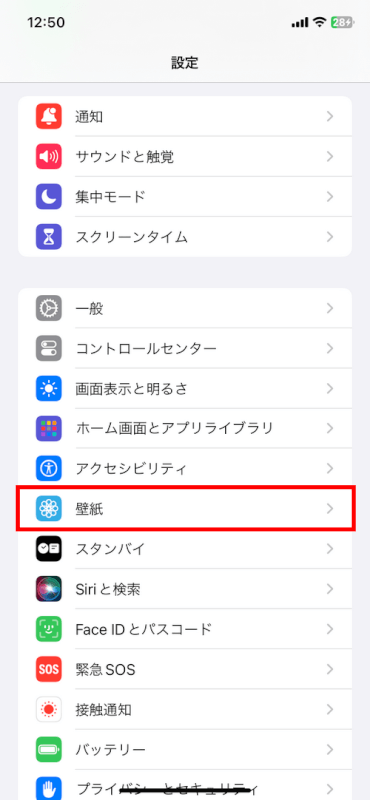
新しい壁紙を追加
「新しい壁紙を追加」をタップします。
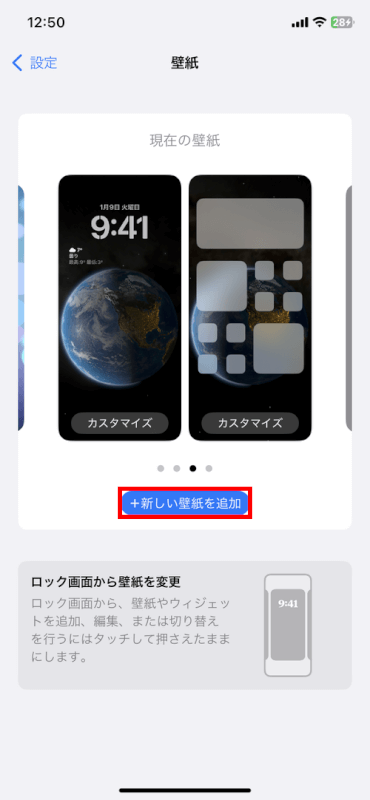
好みの壁紙を選択
デフォルトで用意された画像や、写真アプリにある写真を壁紙として設定できます。好きな壁紙を選択しましょう。
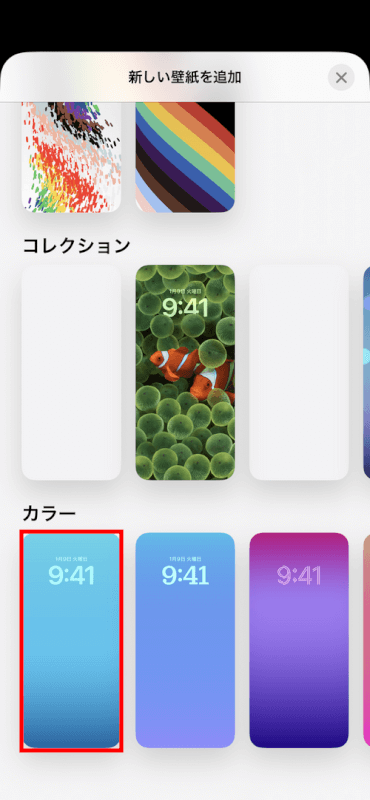
壁紙を設定
壁紙を選べたり、「追加」ボタンを押します。
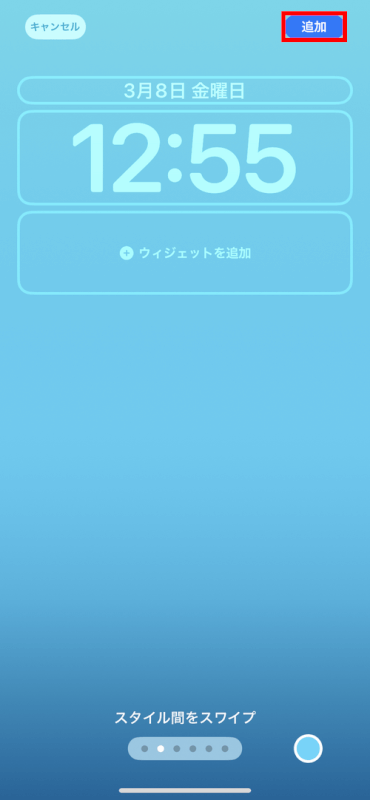
「ホーム画面をカスタマイズ」または「ロック画面に設定」を選択して、画像をロック画面にのみ適用します。
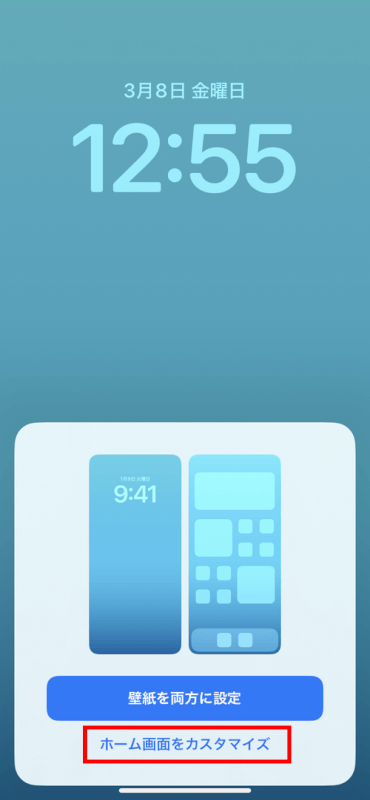
iOS 16以降の場合
iOS 16では、ロック画面をよりカスタマイズできるようになり、ウィジェットの追加や時間と日付のフォントと色の変更が可能になりました。
壁紙も複数追加することができ、簡単に追加や切り替えが可能です。
ロック画面を長押し
iPhoneでロック画面を表示し、画面を長押しします。
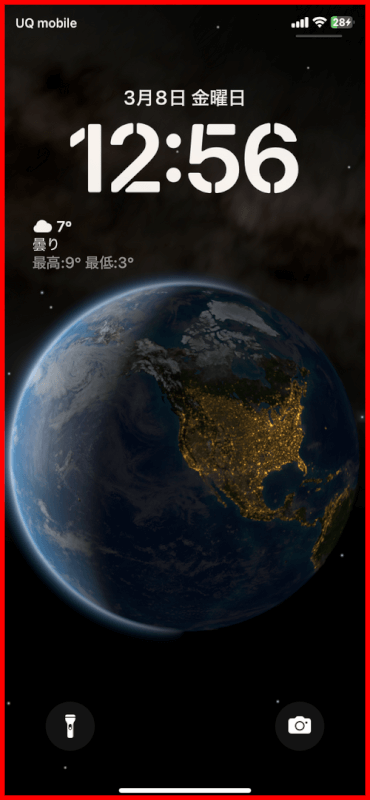
壁紙を切り替えるか追加する
左右にスワイプすることで、追加済の壁紙を切り替えることができます。新しく壁紙を追加するには、画面右下の「+」ボタンをタップします。
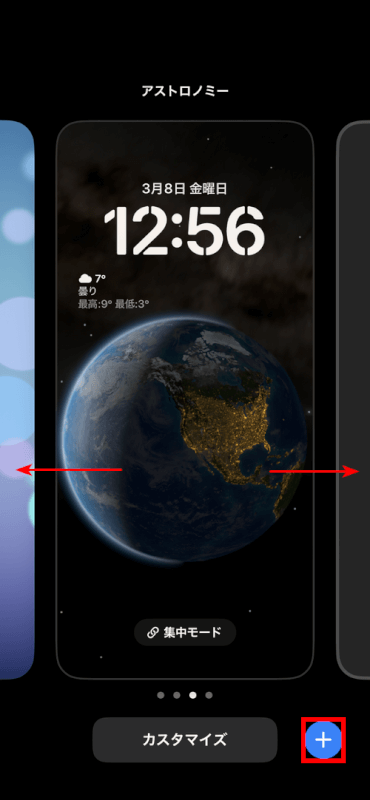
壁紙を選択
壁紙を追加するには、提案された写真から選択するか、写真アプリからお気に入りの写真をアップロードします。
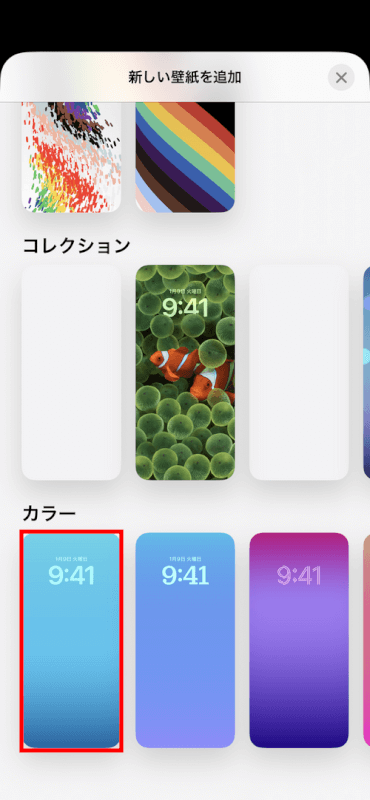
壁紙を設定
カスタマイズに満足したら、「追加」をタップして新しいロック画面を設定します。
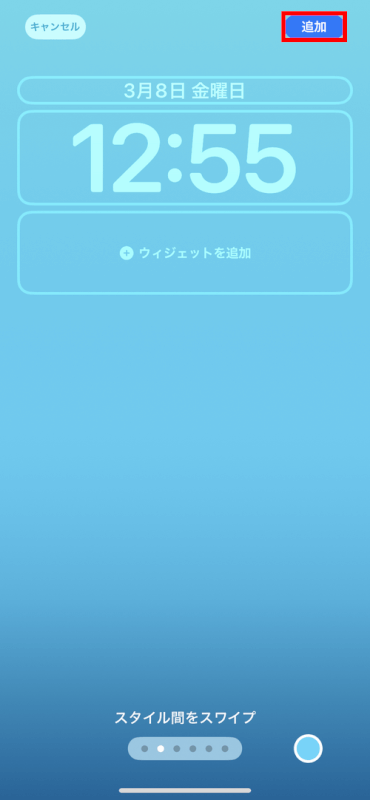
さいごに
手順はiPhoneのバージョンによって若干異なる場合があるため、カスタマイズ機能を最大限に活用するには、iPhoneを最新の状態に更新しておくことをおすすめします。
